wps批注
WPS中,批注功能是一项非常实用的工具,它可以帮助用户在文档中进行注释、标记重点或提出修改建议,而不影响文档的正文内容,以下是关于WPS批注功能的详细使用指南:
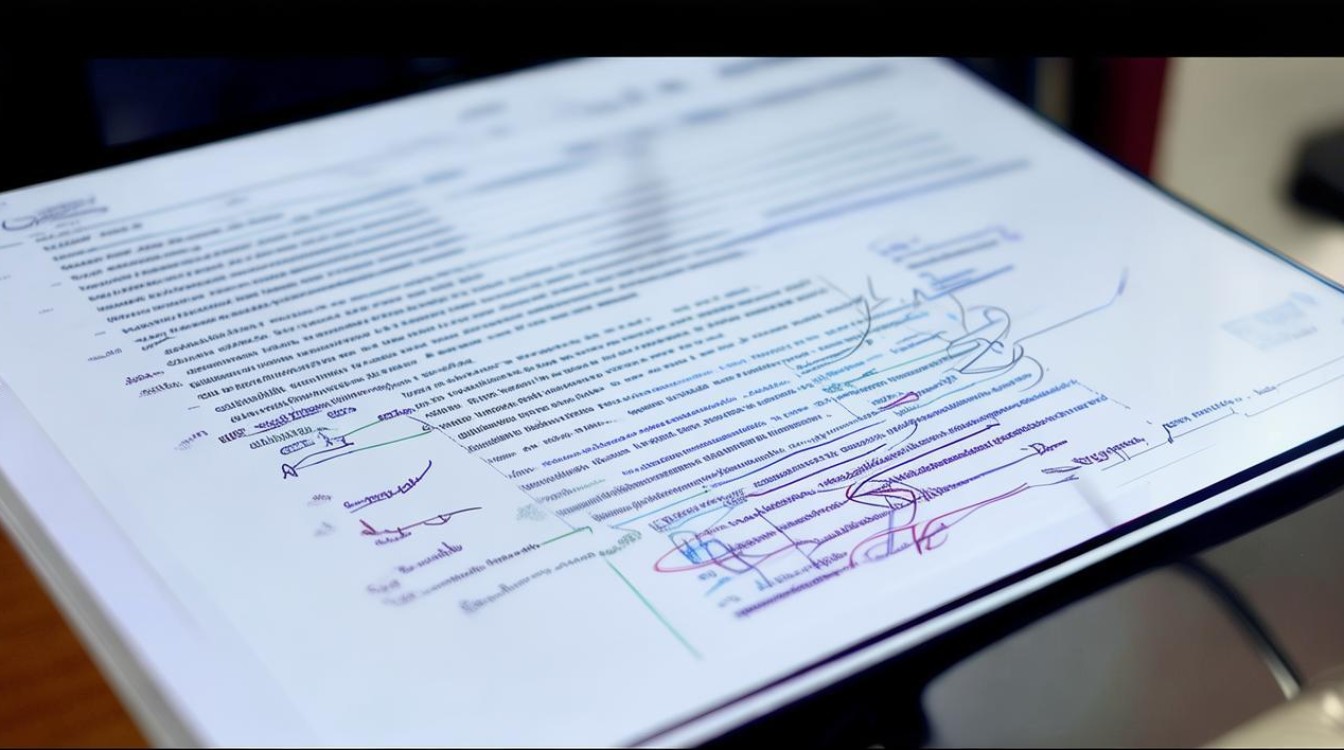
打开与显示批注
-
进入审阅模式:确保您已经打开了WPS Office软件,并且已经打开了一个文档,在菜单栏中找到“审阅”选项,点击“审阅”,在弹出的下拉菜单中选择“批注”选项。
-
显示批注:在“审阅”菜单下,点击“显示批注”,这时,文档中所有的批注将以气泡的形式显示在相应的位置。
添加批注
-
定位与选中文本:将光标定位到需要插入批注的位置,或者选中需要添加批注的文本。
-
插入批注:点击菜单栏中的“插入”选项,在下拉菜单中选择“批注”选项,会在文档的右侧看到一个侧边栏打开,其中会显示一个“新建批注”的文本框。
-
输入批注内容:在“新建批注”的文本框中输入您的批注内容。
编辑与删除批注
-
编辑批注:要编辑批注,直接双击批注框,然后直接在文本框中修改内容即可。
![wps批注 wps批注]()
-
删除批注:如果要删除批注,可以右击批注框,选择“删除批注”选项,或者,将鼠标移至批注框,点击右侧出现的“×”按钮。
设置批注格式
-
右击批注框:在插入批注后,您可以对批注进行一些格式设置,右击批注框,选择“设置批注格式”。
-
设置属性:在弹出的格式设置窗口中,您可以设置批注的字体、大小、颜色等属性,完成设置后,点击“确定”按钮,批注的格式就会按照您的设置进行更改。
隐藏与显示所有批注
-
隐藏批注:如果需要隐藏所有批注,可以在“视图”菜单中选择“隐藏批注”。
-
显示批注:当需要显示批注时,再次点击“视图”菜单中的“显示批注”即可。
注意事项
-
打印效果:批注的显示与否不会影响文档的打印效果。
![wps批注 wps批注]()
-
共享文档:在共享文档时,批注也会随文档一同共享。
FAQs
-
如何在WPS中快速添加批注?
- 回答:将光标定位到需要插入批注的位置,或者选中需要添加批注的文本,然后点击菜单栏中的“插入”选项,在下拉菜单中选择“批注”选项,在弹出的批注框中输入内容即可。
-
如何更改WPS中批注的字体和颜色?
- 回答:右击批注框,选择“设置批注格式”,在弹出的格式设置窗口中,您可以设置批注的字体、大小、颜色等属性,完成设置后,点击“确定”按钮即可
版权声明:本文由 数字独教育 发布,如需转载请注明出处。


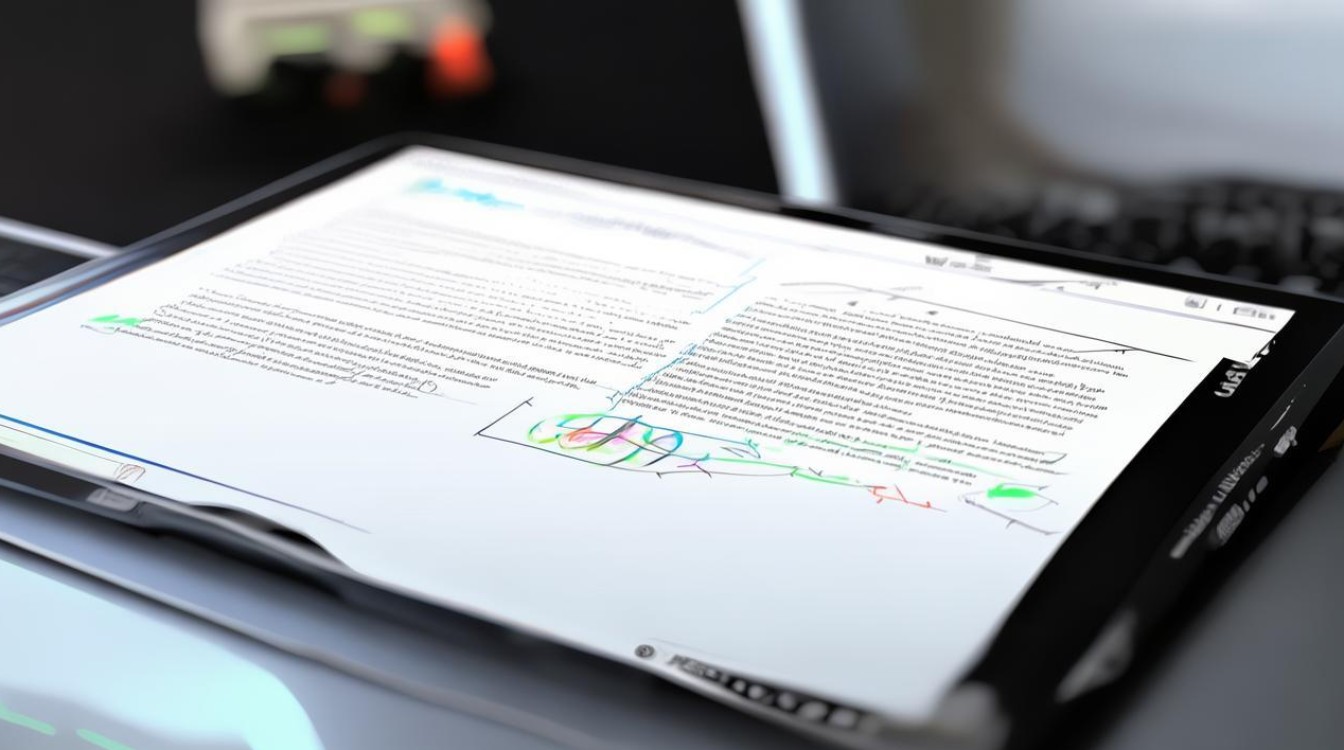
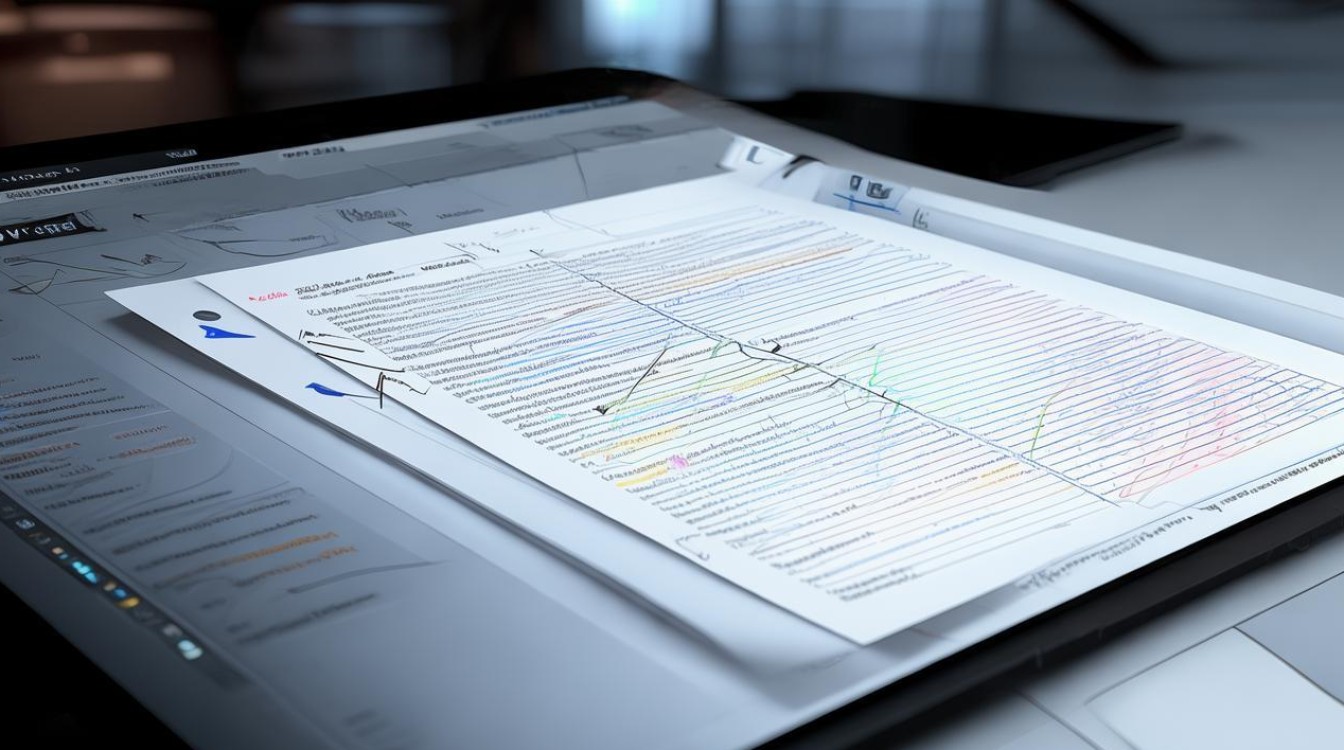












 冀ICP备2021017634号-12
冀ICP备2021017634号-12
 冀公网安备13062802000114号
冀公网安备13062802000114号